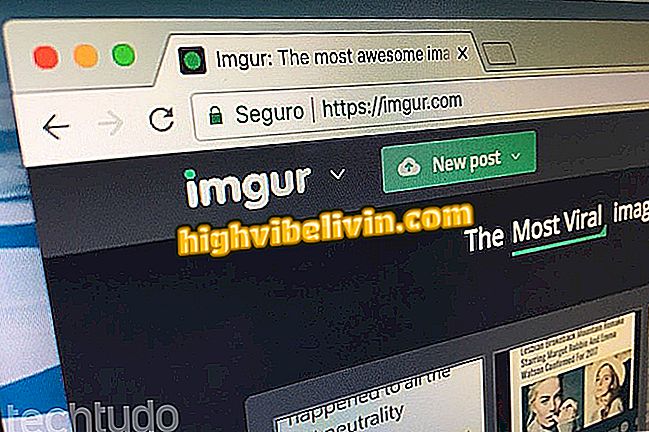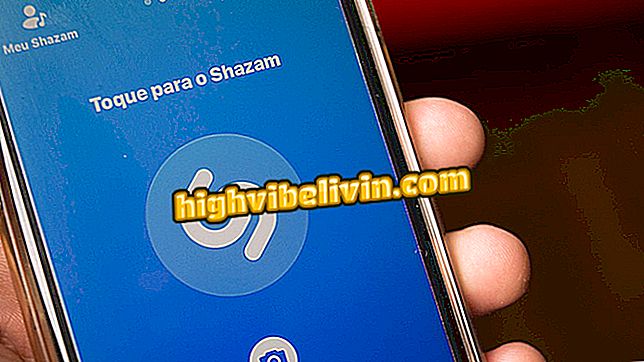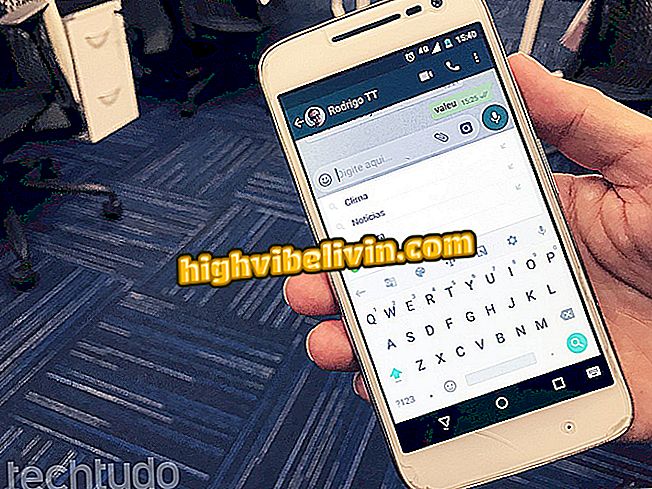วิธีดาวน์โหลดและติดตั้งไดรเวอร์เครื่องพิมพ์ HP Deskjet Ink 2136
HP Deskjet Ink Advantage 2136 เป็นเครื่องพิมพ์อเนกประสงค์ที่ใช้งานได้กับทั้งระบบ Windows และ MacOS ในทั้งสองเวอร์ชันที่ใหม่กว่าของทั้งสองแพลตฟอร์มเป็นเรื่องปกติที่เครื่องจะไม่ต้องติดตั้งไดรเวอร์ อย่างไรก็ตามหากคอมพิวเตอร์ของคุณไม่รู้จักเครื่องพิมพ์ควรทำการดาวน์โหลดและติดตั้งไดรเวอร์ด้วยตนเอง
ที่เว็บไซต์ของ HP คุณสามารถค้นหาซอฟต์แวร์ทั้งหมดที่จำเป็นสำหรับการติดตั้งและเครื่องพิมพ์ยี่ห้ออื่น ๆ การดาวน์โหลดนั้นฟรีและสามารถทำได้โดยทำซ้ำคำแนะนำทีละขั้นตอนด้านล่าง
เครื่องพิมพ์ HP พร้อม Wi-Fi: รายการรุ่นที่วางจำหน่ายในบราซิล

HP Deskjet Ink Advantage 2136
ขั้นตอนที่ 1 เปิดเบราว์เซอร์ของคุณแล้วไปที่หน้าสนับสนุน HP Deskjet Ink Advantage 2135 ในหน้าเลือกตัวเลือก "ซอฟต์แวร์และไดรเวอร์" แล้วคลิก "ไป";

หน้าดาวน์โหลด HP
ขั้นตอนที่ 2 โดยอัตโนมัติเว็บไซต์ HP จะรับรู้รุ่นของระบบปฏิบัติการของคุณดังนั้นจึงแนะนำให้ดาวน์โหลดคอมพิวเตอร์ของคุณอย่างแน่นอน หากสิ่งนี้ไม่เกิดขึ้นคุณสามารถแก้ไขตัวเลือกได้โดยคลิกที่ "เปลี่ยน";

การเปลี่ยนระบบปฏิบัติการในเว็บไซต์ HP
ขั้นตอนที่ 3 ในการเลือกระบบที่จะติดตั้งไดรเวอร์ด้วยตนเองให้คลิกที่ฟิลด์ด้านล่างรายการ "ระบบปฏิบัติการ" จากนั้นคลิกตัวเลือกที่ต้องการ หากต้องการเปลี่ยนรุ่นของระบบที่เลือกเพียงแค่คลิกที่ฟิลด์ด้านล่างรายการ "เวอร์ชั่น" อย่าลืมบันทึกการเปลี่ยนแปลงโดยคลิกที่ "เปลี่ยน";

การเลือกระบบปฏิบัติการในเว็บไซต์ HP
ขั้นตอนที่ 4 เมื่อระบบปฏิบัติการที่ถูกต้องได้เลือกไว้แล้วให้คลิกปุ่ม "ดาวน์โหลด" และรอจนกระทั่งไดรเวอร์ดาวน์โหลด อย่าลืมบันทึกไฟล์ไว้ในที่ที่หาง่าย

ดาวน์โหลดไดรเวอร์เครื่องพิมพ์ HP
ขั้นตอนที่ 5. หลังจากดาวน์โหลดเสร็จไปที่โฟลเดอร์ที่บันทึกไฟล์และดับเบิลคลิกที่ไอคอนเพื่อเรียกใช้โปรแกรม คุณสามารถคัดลอกไฟล์การติดตั้งไดรเวอร์ไปยังคอมพิวเตอร์เครื่องอื่น

ไฟล์ไดรเวอร์เครื่องพิมพ์ HP
ขั้นตอนที่ 6 เมื่อซอฟต์แวร์การติดตั้งเปิดอยู่ให้ทำตามคำแนะนำบนหน้าจอจนกระทั่งกระบวนการเสร็จสิ้น เมื่อสิ้นสุดขั้นตอนหากทุกอย่างเกิดขึ้นตามปกติ HP Deskjet Ink Advantage 2136 จะพร้อมใช้งาน

การติดตั้งไดรเวอร์เครื่องพิมพ์ HP
เครื่องพิมพ์มัลติฟังก์ชั่นตัวไหนให้เลือก? ค้นพบในฟอรั่มของ